כיצד ליצור תמונת לוויין גדולה עם מפות Google
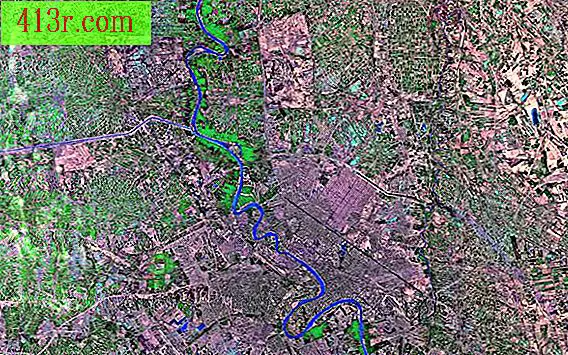
שלב 1
הפנה את הדפדפן שלך אל google.com ובחר 'מפות'. כתוב בשדה כדי לכתוב את הכתובת הרצויה למרכז מרכז הלוויין שלך ולחץ על "חיפוש מפות" (מפת חיפוש).
שלב 2
לחץ על החצים הכפולים המצביעים שמאלה בפינה השמאלית העליונה של המפה כדי להפוך אותה לגודל המסך. הצב את העכבר מעל הסמל "מפות" (מפה) והסר את הבחירה של "תוויות" (תוויות) בתפריט המוצג כדי להסתיר את הטקסט וגרפיקה על המפה. בתפריט זהה, הסר את הבחירה מהכתובת שהזנת כדי להסתיר את הסימן האדום במפה. לבסוף, השתמש בחצים למעלה ולמטה על סרגל הגישה האנכית כדי לבחור את הגישה הרצויה עבור תמונת הלוויין.
שלב 3
פתח את התוכנית שלך עבור מניפולציה התמונה ובחר את הגודל שאתה רוצה צילום הלוויין החדש שלך יש.
שלב 4
חזור אל הדפדפן שלך החזק את המקש "Shift" ולאחר מכן לחץ על "Print Screen" או "PrsSC" (ImpPant) בחלק העליון של המקלדת.
שלב 5
חזור לתוכנית, בחר את התפריט "ערוך" (עריכה), ולאחר מכן "הדבק כמו" (הדבק כמו) ולאחר מכן "חדש קוסם" (תמונה חדשה). התמונה שצילמת ממפות Google מופיעה על המסך כתמונה חדשה. בחר את הכלי "בחירה מלבנית" (בחירה מלבנית) ולעשות בחירה הכוללת כמה שיותר את התמונה, מבלי לכלול את הגרפיקה המשולבת של Google. בחר את התפריט "עריכה" (עריכה), ולאחר מכן "עותק גלוי" (עותק גלוי). עכשיו לך לתמונה גדולה שיצרת ובחר "הדבק כמו" (הדבק כמו) ו "שכבה חדשה" מהתפריט "ערוך". השתמש בכלי כדי להעביר את החלק של המפה למרכז התמונה.
שלב 6
חזור אל הדפדפן שלך, השתמש בכלי הגלילה על סרגל הזום על המפה כדי לנוע שמאלה (מערב), עד החלק של המפה שהיה בצד שמאל הוא בצד ימין. לחץ על "שינוי" (שינוי) ו "PrntSc" שוב כדי ללכוד את התצוגה החדשה.
שלב 7
הדבק את צילום המסך כתמונה חדשה בתוכנית הגרפיקה שלך. בחר את החלק שאין לו סימנים, להעתיק אותו, להדביק אותו בתמונה הגדולה שלך כמו שכבה חדשה "שכבה חדשה". השתמש בכלי כדי לזוז עד ללכוד החדש מיושר עם התמונה המרכזית.
שלב 8
המשך להשתמש בכלי הגלילה במפות Google כדי לעבור צפונה, ממזרח ומדרום לתצוגה המקורית שלך, באמצעות "Shift" (שינוי) ו "PrtSc" כדי ללכוד ולהדביק אותם לתוך התמונה שלך עם התוכנית הגרפית. עבור כל ללכוד, להעתיק את החלק המפה שאתה רוצה להשתמש בתמונת הלוויין שלך, ליישר בזהירות לאחר הדבקתו. לעשות זאת עד שיש לך מספיק צילומי מסך כדי למלא את תמונת הלוויין שלך.
שלב 9
השלם את היישור של כל השכבות של תמונת הלוויין שלך ולשמור את התמונה כקובץ JPEG או בתבנית התמונה שאתה מעדיף. לעשות זאת בתפריט "ערוך", בחר "שמירה בשם" ולציין את השם ואת הפורמט.







